Làm thế nào để chụp Chatroulette Captures
Biểu hiện thực tốt hơn meme. Để thể hiện cảm xúc của mình một cách rõ ràng hơn, ngày càng có nhiều người sử dụng cách diễn đạt cổ điển của ai đó để thể hiện cảm xúc của mình.
Trong khi sử dụng Chatroulette, bạn cũng có thể tìm thấy một số biểu thức thú vị. Vì vậy, làm thế nào để lưu chúng hoặc chụp ảnh màn hình? Đừng lo lắng. Tất cả những gì bạn cần là sau đây.

- Phần 1: Chatroulette là gì
- Phần 2: Quay video trong Chatroulette
- Phần 3: Chụp ảnh màn hình trong Chatroulette
Phần 1: Chatroulette là gì
Chatroulette là một trang web trò chuyện trực tuyến ghép nối những người dùng ngẫu nhiên cho các cuộc trò chuyện dựa trên webcam. Nó sử dụng Adobe Flash để hiển thị video và truy cập webcam của người dùng. Khả năng mạng ngang hàng của Flash cho phép hầu hết các luồng video và âm thanh truyền trực tiếp giữa các máy tính người dùng mà không cần sử dụng băng thông máy chủ. Người dùng có thể bắt đầu trò chuyện trực tuyến (văn bản, âm thanh và video) với một khách truy cập khác. Người dùng có thể rời khỏi cuộc trò chuyện hiện tại bằng cách bắt đầu một kết nối ngẫu nhiên khác. Trang web này gây nghiện mạnh mẽ.

Phần 2: Quay video trong Chatroulette
Để quay video trong khi sử dụng Chatroulette, công cụ có thể đáp ứng mọi nhu cầu của bạn phải là Vidmore Screen Recorder.
Vidmore Trình ghi màn hình là trình ghi video phát trực tuyến tốt nhất, được thiết kế để ghi video / âm thanh với chất lượng cao. Nó có thể giúp bạn quay video Chatroulette hoặc các video trực tuyến khác, trò chuyện skype, cuộc họp qua webcam, v.v. Để thêm hiệu ứng, chức năng chỉnh sửa bên trong của nó có thể giúp bạn. Bạn có thể thêm hình chữ nhật, hình elip, mũi tên, đường thẳng, v.v. và chọn các tùy chọn màu khác. Và Task Schedule có thể giúp bạn ghi âm tự động, giúp bạn ghi lại dễ dàng trong giao tiếp. Các chức năng tuyệt vời của nó, chẳng hạn như quay webcam và màn hình cùng lúc, điều chỉnh âm lượng trong khi quay, ẩn thanh ghi âm, sử dụng phím nóng để điều khiển, ... có thể giúp bạn quay video tốt hơn.
- Quay video Chatroulette một cách dễ dàng và trơn tru.
- Ghi lại âm thanh phát trực tuyến, nhạc trực tuyến và giọng nói của micrô.
- Các tính năng chỉnh sửa mạnh mẽ cho phép người dùng thêm các hiệu ứng đầy màu sắc.
- Lưu video đã ghi ở nhiều định dạng video khác nhau, như MP4, WMV, v.v.

Bước 1: Mở Chatroulette trước. Tải xuống và cài đặt Vidmore Screen Recorder trên PC của bạn. Chạy phần mềm này và chọn Video Recorder trong giao diện chính.

Bước 2: Sau những điều này, bạn cần đặt kích thước vùng ghi phù hợp với màn hình chơi game của mình.
Để ghi lại khu vực tùy chỉnh, bạn chỉ cần nhấp vào “Tùy chỉnh” để chọn “Khu vực cố định” hoặc “Chọn khu vực / cửa sổ”.
Bạn cũng có thể bật các tùy chọn âm thanh từ “Âm thanh hệ thống” và “Micrô”.

Bước 3: Sau khi đảm bảo tất cả các cài đặt đều đúng, hãy nhấp vào nút “GHI” để bắt đầu quay. Sau đó, bạn có thể bắt đầu trò chuyện với người khác bằng video. Trong khi ghi, bạn có thể chỉnh sửa màn hình trong khi ghi.

Bước 4: Nhấp vào nút Dừng để dừng ghi. Sau đó nhấp vào nút “Lưu” để xuất và lưu tệp trên máy tính của bạn.
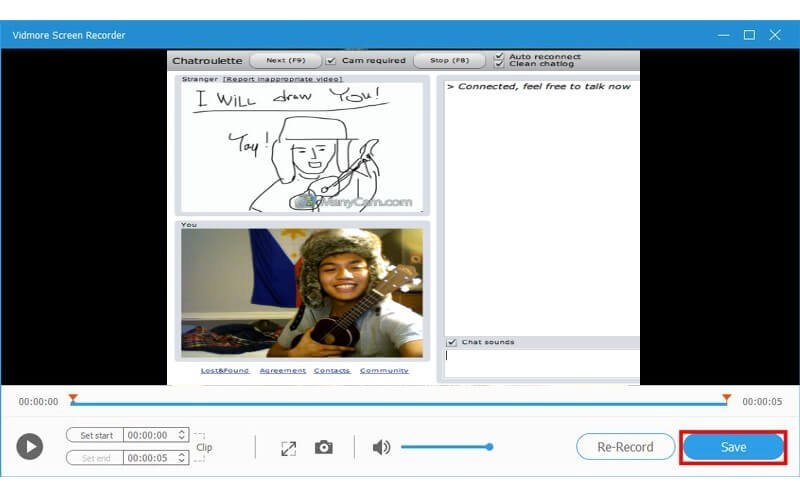
Phần 3: Chụp ảnh màn hình trong Chatroulette
Ngoài ghi video, Vidmore Screen Recorder còn có thể chụp ảnh cho bạn. Đây là cách nó làm việc.
Bước 1: Mở Chatroulette trước. Tải xuống và cài đặt Vidmore Screen Recorder trên PC của bạn. Chạy phần mềm này và chọn Screen Capture trong giao diện chính.

Bước 2: Một cửa sổ bật lên sẽ xuất hiện, nơi con chuột của bạn trở thành con trỏ chuột và có hai cách để chụp ảnh màn hình.
1. Nếu bạn muốn chụp ảnh màn hình cho một cửa sổ, bạn chỉ cần di chuyển chuột đến cửa sổ và nhấp chuột trái vào chuột để xác nhận ảnh chụp màn hình.
2. Nếu bạn muốn chụp màn hình hình chữ nhật, chỉ cần nhấp và kéo chuột trái của bạn để thực hiện.
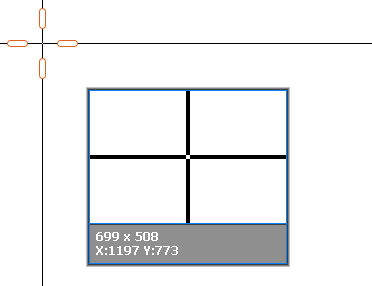
Bước 3: Sau khi chụp ảnh màn hình, bạn sẽ thấy các tùy chọn chỉnh sửa
Tại đây, bạn có thể vẽ hình chữ nhật, mũi tên, đường thẳng, v.v., trên hình ảnh, nơi màu sắc cũng có thể được tùy chỉnh cho bạn.
Bạn có thể nhấp vào tùy chọn Văn bản (T hình ảnh) để thêm chú thích vào hình ảnh.
Các nút điều khiển ở phía bên phải có thể giúp bạn lưu ảnh chụp màn hình, ghim vào màn hình hoặc sao chép sang những nơi khác.
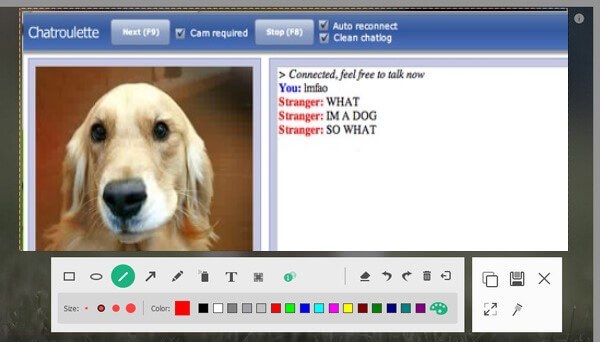
Phần kết luận
Sau khi đọc, bạn có thể quay video trong Chatroulette hoặc tự chụp ảnh màn hình một cách dễ dàng. Về ghi âm, Vidmore Screen Recorder có thể cung cấp cho bạn nhiều hơn những điều trên. Hãy thử và bạn sẽ thích nó!


